| 11. パターン | ||
|---|---|---|
 |
第7章 GIMPでお絵描き |  |
パターン (文様) とは タイル状 に小さな画像の複製が並び、 ちょうど焼き物のタイルが継ぎあわされるように一定の区画を敷き詰めるために使うものです。 パターンのなかでもその複製同士で上辺と下辺を継いでも左辺と右辺を継いでも目立った区切りがないものがあり、 これらを 継ぎ目なしタイル と呼びます。 有用なパターンがすべて継ぎ目なしタイルだとは限りませんが、 継ぎ目なしのほうが何かと便利です。 (ついでに言えば テクスチャ もパターンと同じようなものです。)
GIMPのパターンの使い方には主に3通りあります。
![[ヒント]](images/tip.png)
|
ヒント |
|---|---|
|
パターンは必ずしも不透明でなくても構いません。 パターンを用いて半透明なところや透過部分を埋め尽くしたり塗ったりすると、 その部分では下側のレイヤーの内容が透けて見えます。 これはGIMPでできる数多くの「オーバーレイ」の技法のひとつです。 |
GIMPをインストールすると数十種のパターンがついてきますが、 これらは幾分無作為に選ばれてきた感じがします。 このほか自作のパターンやオンラインで公開されている膨大な数のパターンをダウンロードして追加もできます。
GIMPの 現在活性化しているパターン はパターンに関連する操作の大部分に使われており、 ツールボックスのブラシ / パターン / グラデーションの領域でもその見本が表示されいます。 見本の標識をクリックすると パターンダイアログ が開かれ、 様々なパターンから選べるようになっています。 パターンダイアログは メニューから呼びだせるほか、 ドックに入れて常設することも可能です。
新しいパターンをコレクションに加えパターンダイアログ上の見本に並ぶようにするには、 GIMPで読み込めるファイル形式にして保存し、 GIMPのパターンを検索する場所に登録されているフォルダに収める必要があります。 パターンとして読み込めるファイル形式は数種類です。
.pat 形式はGIMPでのみ使える種類ですから、 GIMP専用で作成されたものでなければこの形式のパターンファイルに出会うことはないでしょう。 でも何か他の画像をGIMPで読み込んでから拡張子 .pat をつけて保存すればこの形式への変換ができます。
![[注意]](images/caution.png)
|
注意 |
|---|---|
|
GIMPが作成する (しかし最新を除くある版までの Photoshop の |
GIMP 2.2 以降は .png、 .jpg、 .bmp、 .gif、 .tiff 形式の各ファイルをパターンとして使えます。
GIMPでパターンファイルを使えるようにするには、 まずそのファイルをGIMPがパターンを検索する場所として登録されたパターン用フォルダに入れてください。 初期設定では、 ユーザーは改変できないシステム用の patterns フォルダと、 個人用のGIMPディレクトリ内の patterns フォルダの2箇所が既にパターン用フォルダとして登録されています。 それ以外のフォルダを追加するには環境設定 ダイアログの「パターン用フォルダ」のページで登録してください。 PAT形式のファイル (やGIMP 2.2 以降ならパターンに利用可能なその他の形式のファイル) はいずれもパターン用フォルダに入れておけば次のGIMPの起動時からパターンダイアログの一覧に加わります。
GIMPに備わる様々なツールやいろいろなフィルタ、 中でも「下塗り」フィルタを使えば、 面白いパターンをつくる方法はいくらでもあります。 そういったチュートリアルを紹介するサイトも沢山ありますが、 GIMPのホームページ (英語) [GIMP] もそのひとつです。 フィルタの一部には継ぎ目なしの仕上りになるオプションつきのものもあります。 また、 「タイル化可能ぼかし...」 フィルタは画像をもっと円滑に継ぎ合わせられるよう、 画像の縁をブレンドするためのものです。
図7.29 パターン化スクリプトの例
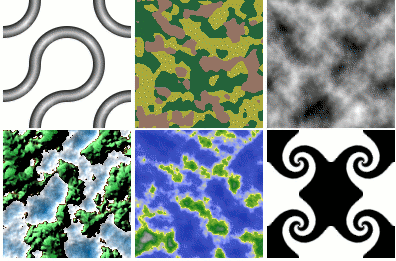
GIMP同梱のパターン化script-fuから6種類を使ったパターンの例。 大きさを除き初期設定を利用。 (上段を左から順に: 立体曲線タイル; 迷彩; 平野地形図。 下段: 立体地形図; 地図; 渦巻。)
GIMPにはパターンを作成するスクリプトが数点ついてくるのも面白いところです。 それらは画像ウィンドウメニューより → → と辿った先のサブメニューにあります。 これらのパターンはいずれも一定の様式のパターンで埋め尽くされた新たな画像を作成します。 作成時にはダイアログが現れ、 表現を詳細に調節できるようになっています。 切り取って貼り付けるのに向いているパターンと、 バンプマッピング に最適なパターンがあります。